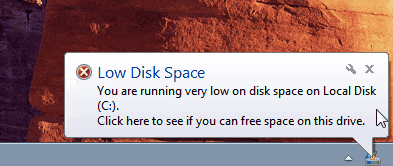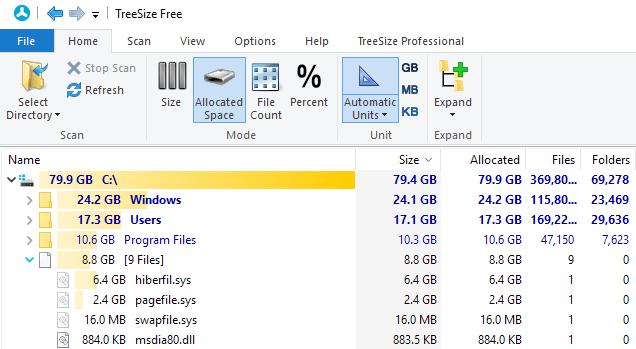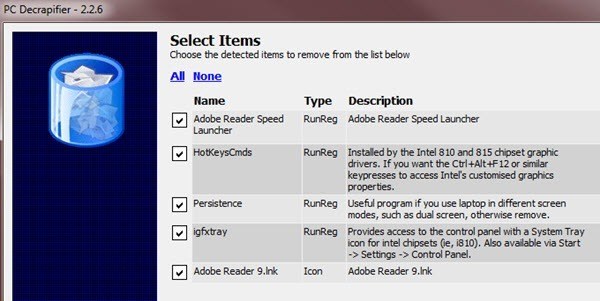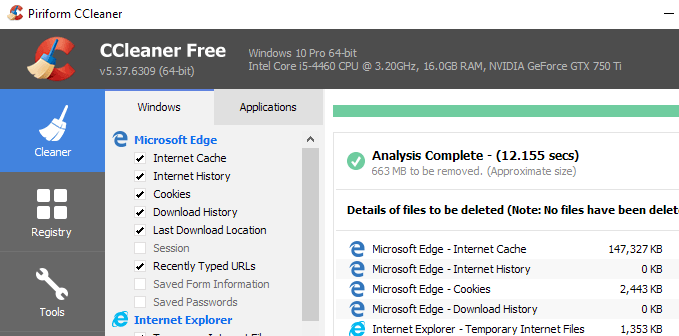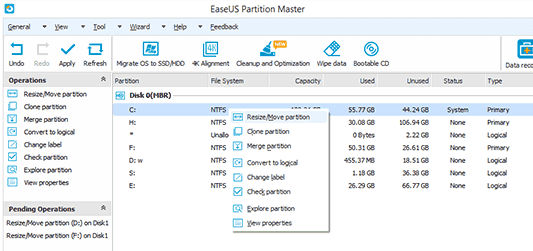尽管传统硬盘驱动器多年来已经变得更便宜,但很多人仍然拥有500 GB或更小的主驱动器。为什么?好吧,主要是因为较新的计算机带有固态驱动器(SSD),而较大的尺寸太贵了。
如果你在Windows中获得的磁盘空间不足警告,那么有几件事你可以做一些自由空间。但首先,要确切地了解操作系统和数据/程序占用系统的空间。一旦你知道了,就可以决定删除,删除等等。
我多年来一直使用的最佳工具是1。这是一个你甚至不需要安装的小程序,它可以快速告诉你哪些文件和文件夹占用了你计算机上最多的空间。
如您所见,我计算机上最大的目录是Windows。这也许也可能是你的情况。如果是,减少Windows旧版本的唯一安全方法是使用磁盘清理。如果您有大型Windows.old文件夹 ,请务必阅读我的帖子,了解如何使用磁盘清理将其删除。
如果您发现Windows目录下有一个大型驱动程序文件夹,那么碰巧有很多与你的显卡相关的文件(Nvidia,AMD),那么你应该运行显示驱动程序卸载程序 工具,这样可以节省太多GB的空间。出于某种原因,当您升级旧版本时,NVidia等会保留以前版本的驱动程序,这可能会占用大量空间。
下一个最大的文件夹可能是程序文件或用户文件夹。如果Program Files非常大,请展开它并查看是否有任何您不再需要的程序并且可以卸载。我还写了一篇关于一个程序的文章,该程序可以帮助你在新PC上附带卸载所有垃圾软件 。
就PC上的个人文件而言,对我来说最大的文件是hiberfil.sys。这是用于休眠的文件,但是,如果您不使用休眠模式,则可以删除此文件并节省数GB的空间。轻松阅读我之前关于如何删除休眠文件 的文章。
在用户文件夹下,删除任何占用大量文件的个人物品会更容易照片,视频等空间量。但是,您可能还会发现AppData / Local文件夹非常大。这是一个隐藏的系统文件夹,供各种程序用来存储临时数据和应用程序数据。
缩小此文件夹大小的最佳方法是使用CCleaner之类的工具。您不希望手动进入并从中删除内容,因为它可能会导致程序和操作系统出现问题。我已经写了一篇关于这些类型的清洁剂是否真的有用 的深度文章,但最重要的是CCleaner在删除难以找到的临时数据方面做得非常出色。
我还写了另一篇文章,它采取了不同的方法节省计算机空间 ,即检查回收站大小以及分配给的空间量系统还原。
另一个可能出现的问题是,如果你的C盘分区非常小,那么就开始了。也许你有一个500GB的磁盘,但由于某种原因,系统分区(C)的大小只有30 GB。在这些类型的情况下,如果扩展分区上有可用空间,则实际上可以扩展分区的大小。
执行此操作的最佳方法是使用免费工具,如11 河他们有各种各样的方法来尝试让你购买升级版本,但免费版本应该适用于大多数人。
那里除了用更大的硬盘驱动器替换它之外,其他方法并不是很多其他方法来释放硬盘驱动器上的空间,但希望上面的一些提示会给你一些喘息的空间。享受!